MacからWindowsをリモートコントロールし、遠隔操作・作業する方法を紹介します。
更新:07/08/01 | MacでWindowsを遠隔操作 | Mac
MacとWinの混在環境
Windowsとの混在環境では、Mac作業中にWindowsで作業したくなる場面もしばしばあります。そんな際に便利な遠隔操作のための方法を紹介します。
クライアントとサーバー
リモート管理ソリューションは概して管理される方がサーバーで、管理する方がクライアントとなって動作します。
MacからWindowsをコントロールするというコンセプトで言えば、WindowsがサーバーでMacがクライアントと言うことになります。そのため、双方にしかるべきソフトウェアをインストールする必要があります。
また、サーバー側で受け入れ体制が整っている状態で、クライアントからの接続要求があって初めて遠隔管理が可能となります。

Windows全般に利用できるVNC
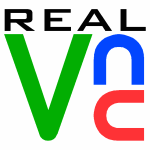
VNCはマルチプラットフォームな非常に強力な遠隔操作ソリューションです。しかもフリーウェア版もあるので簡単に利用を開始することができます。
Windows(サーバー)側にインストールするソフトウェアは下記からダウンロードできます。
http://www.realvnc.com/download.html
FreeEditionのリンクをクリックし、必要事項を記入してProceed to Downloadをクリックます(しなくても次へ進めます)。
「VNC Free Edition for Windows」をダウンロードします。Exe形式かZip形式か都合の良い方を選択します。インストーラーを進めていくと、クライアント、サーバーどちら(又は両方)をインストールするか尋ねられますので、少なくともサーバーは選択しておく必要があります。
Mac(クライアント)側にインストールするソフトウェアは下記からダウンロードできます。
http://sourceforge.net/projects/cotvnc/
「Download Chicken of the VNC」という上段にあるリンクをクリックし、最新版のdmgファイルをダウンロードしてインストールします。
サーバー側でVNCが起動していれば、サーバーのIPアドレスを入力して接続をクリックすれば画面を乗っ取ることが出来ます。
マウスカーソルの移動遅延などが気になったりストレスを感じる遅延が発生する場合もあります。

3つのVNCバージョン
VNCには3つのバージョンがあります。
| バージョンタイプ | 無料版 | パーソナル | エンタープライズ |
|---|---|---|---|
| 旧バージョン3との互換性 | ○ | ○ | ○ |
| バージョン4無料版との互換性 | ○ | ○ | ○ |
| 2048-bit RSA サーバー認証機能 | × | ○ | ○ |
| 128-bit AES セッション暗号化機能 | × | ○ | ○ |
| 1種類のポートのみでのHTTP、VNCサポート | × | ○ | ○ |
| ヘルプ、サポート窓口の提供 | × | ○ | ○ |
| Windows プラットフォーム | × | ○ | ○ |
| ファイル転送機能 | × | ○ | ○ |
| デスクトップ画面の縮小(ウィンドウ化?) | × | ○ | ○ |
| Windows 認証 | × | × | ○ |
| 様々なツール群 | × | × | ○ |
| UNIX プラットフォーム (Linux, Solaris, HP-UX) | × | × | ○ |
| ファイル転送(参照のみ) | × | 不可 | ○ |
| UNIX 認証 (NIS/NIS+) | × | 不可 | ○ |
こうしてみると、無料版は機能が少ないように思われますが、実際に有用と思われる機能は暗号化機能、ファイル転送機能の二つくらいではないかと思います。
ファイル転送に関しては、不便でも別の方法…FTPやWebDAVを利用すれば事は足ります。暗号化機能に関してはZebedeeを使った暗号化パスを通すことで容易に実装できます。この方法は次項でご紹介します。

無料版VNCで暗号化通信を実現する方法
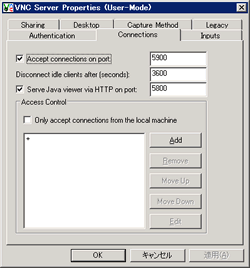
無料版VNCには通信を暗号化する方法がないため、入力した情報などは原則的に平分で転送されます。特にインターネットを介して利用することも多いVNCにおいては、セキュリティ上非常に危険なためどうしても暗号化通信を実現したいところです。そこで、Zebedeeを使った暗号化通信の実現方法をご紹介します。
まず、基本的なVNCの動作をおさらいしておく必要があります。
こちらの設定画面からわかる通り、接続を待ち受けるサーバー側のポートは5900がデフォルトです。
エンタープライズ版ではこのポートを80に出来ると思われ、従ってルーターにポートの開放を要せず導入できるというメリットを享受できるのでしょう……。
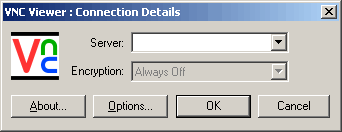
一方、VNCクライアントの設定をみても接続先のサーバーは毎回指定できますが、ポートの指定は出来ないようです。つまり、5900固定だと思われます。
VNC-Server(ポート:5900変則)←インターネット─(ポート宛先:5900固定)VNC-Client
という状態が標準です。
そこで、次のようにZebedeeをかませることを検討します。
VNC-Server(ポート:5900変則)←Zebedee(復号化)←インターネット─Zebedee(暗号化)←(ポート宛先:5900固定)VNC-Client
このように、Zebedeeは特定のポート間通信を暗号化、圧縮してくれるため、そのまま暗号化を実現できるわけです。
ただ、ポートが5900のままですと、依然として暗号化を用いていないクライアントからの接続も受け入れてしまいますので、注意が必要です。
Windows2000、2003、XPで便利なTerminal Service(ターミナルサービス)
Windowsの新しいバージョンでは、ターミナルサービスというものを利用することでストレス無く遠隔操作することが実現できます。
Windows2003、XPの場合はWindows(サーバー)側にインストールするソフトウェアはありません。既に標準で機能が実装されています。Windows2000の場合は、Windowsサービスのインストールから明示的にターミナルサービスをインストールしておく必要があります。
Mac(クライアント)側にインストールするソフトウェアは下記よりダウンロードできます。
http://www.microsoft.com/mac/downloads.aspx
万一、リンク切れなどが発生している場合には、Microsoftのページから「RDC MAC」で検索すれば上位にランクされるはずです。
下段にある"Download Remote Desktop Connection Client for Mac today!" というリンクをクリックし、Japanese (.bin) を選択してインストールすれば利用できるようになります。
メリットとして、サーバー側でターミナルサービスの受付ポート番号を変更した場合(レジストリの変更が必要)でも、接続時にコロンに続けてポート番号を綴れば目的のポートに宛ててクライアントから接続することが可能という点が挙げられます。セキュリティ確保のためターミナルサービスの受付ポートは必ず独自の番号に変更しておくことをお勧めします。
ユニバーサルバイナリ化されたRDC
http://www.microsoft.com/japan/mac/download/rdc/rdc20.mspx
ユニバーサルバイナリ化されたRDCが公開されました。
2007/08/01現在、ベータ版ということで英語版のみの利用が可能となっていますが機能は十分で、明らかに速度が向上しています。
また、使い勝手も向上しているようです。
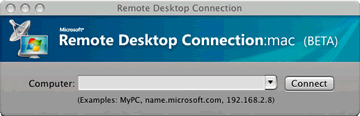
注意点
- 同時に接続できる人数が限られます(2名など)。これを増やしたい場合にはCALと呼ばれるライセンスをMicrosoftから購入する必要があります。
- Windows画面内ではShift+Ctrlキーを押しながらクリックすると右クリックがエミュレートされます。
- Windowsログイン時にENというアイコンが表示されている場合、英語キーボードモードになっているので、特にパスワードなどに記号を混在させている場合にはキーボード配列に注意して入力しないとログインできません。

両方使えるようにしておいた方がいい理由
TerminalServiceはおまけで付いてくるだけなので、管理者モードで2セッションまでしか同時に接続できません。CALというライセンスを購入すればもっとセッションをはれるようになりますが、通常は2セッションで十分事足ります。
しかしながら、何らかの理由でセッションが異常滞留すると、同じセッションに再接続しようとしているのに3セッション目を張ろうとしてエラーが表示されて接続できなくなる場合があります。こうなると、Administrator権限を持ったユーザーでサーバにログインして、TerminarServiceの管理ツールから不正滞留しているセッションを強制終了するしかありませんが、リモート接続できなければサーバーに直接行って操作しなくてはなりません。
こんな時に役立つのがVNCです。TerminarServiceが利用できなくなってもVNCが利用できれば、不正に滞留した接続をリモートから削除し、TerminalServiceを復旧することが出来るのです。

- お勧めリンク
- ダウンロード
- ストリーミング関連
- Macintosh関連
-
- Macでも使えるDVDドライブ
- Leopard詳解
- iLife詳解
- Macの修復方法特集
- Apple MacBook (Pro)
- Macで無線LAN802.11n
- 新旧MacBookベンチマーク
- フルHD編集Apple iMovie&Final Cut Express
- ROXIO Toast Platinum
- フルHD編集Apple Final Cut X
- MacBookのHDD換装方法
- MacとWindowsのファイル共有
- MacでWindowsを遠隔操作
- WinユーザーのためのMac概論
- 無料の辞書検索ツール 英辞郎
- 代表的なタブブラウザの比較
- Macお勧めのフリーソフト紹介
- 無料のOffice環境 NeoOffice
- エミュレータ比較
- Macで最適バックアップ
- iGeek Indelible
- intego PersonalBackup
- EMC® Retrospect® for Mac
- Mac版 ウイルス対策
- Ruby On Rails インストール(Mac編)
- Ruby On Rails 開発の初歩(Model)
- Ruby On Rails 開発環境RadRails
- Ruby On Rails DBメンテナンス
- Excel, Wordを使ってMacで年賀状宛名印刷
- Windows関連
-
- EaseUS Todo Backupで完璧バックアップ
- DVD, Blu-rayリッピングツール AnyDVD HD
- キャプチャーソフト hunuaaCap
- Windows2003でリモートデスクトップ7を動かす
- 最適なバックアップソフトは
- robocopyによるバックアップ
- リージョンフリー
- リージョンフリー化を有効活用
- マルチブート
- Antivir®
- eTrust Antivirus
- AVG AntiVirus
- C#徹底講座
- メーラー Mailer
- VBA徹底活用術
- JustSystemメーラーShuriken
- FTPソフトとコマンドライン解説
- DOS/Vパーツリンク集
- Oracle10gBronze試験対策
- CDからMP3へ簡単に変換する方法
- メディアなど
- ハードウェア
-
- iPhone 3G
- iPhone 4
- iPod+iTunes
- iPhone SDK
- 色域(AdobeRGB)
- hp mini 1000
- 環境紹介
- KDDI au新旧プラン研究
- DVDをMP4にコンバート
- 無線LAN環境802.11n
- キャプチャボード
- HD-LANによるネットワークストレージ構築
- NEC LavieJ LJ500/5A
- LavieJ HDD換装
- LavieJ 調子の悪いHDDの復旧
- LavieJ 無線LANモジュールの換装
- LavieJ メモリの追加
- LavieJ バックアップ作成と復元
- Intel PRO/Wireless 2200BG
- 液晶・プラズマテレビ比較
- プリンタ(hp PSC2550)
- 万能リモコン クロッサム
- 婦人体温計 プチソフィア
- 婦人体温計 マドンナ
- ソフトウェア/サービス/開発SDK
- デジタル一眼レフカメラ
- テクニカル記事
- 趣味関連
- ゲーム 〜楽しいゲームの紹介や攻略法
- RoverMNI(ローバーミニ)
- 雑記
- その他
-
- ネットバンキングに便利な金融機関
- 便利なサイト翻訳機能
- 便利ツール GMail
- 無料電話Gizmoの嘘とほんと
- リンク:一般ページへのリンク集
- 相互リンク:相互リンク募集中!
- 本ページの統計:本サイトの統計データ公開
- コメント・フィードバック